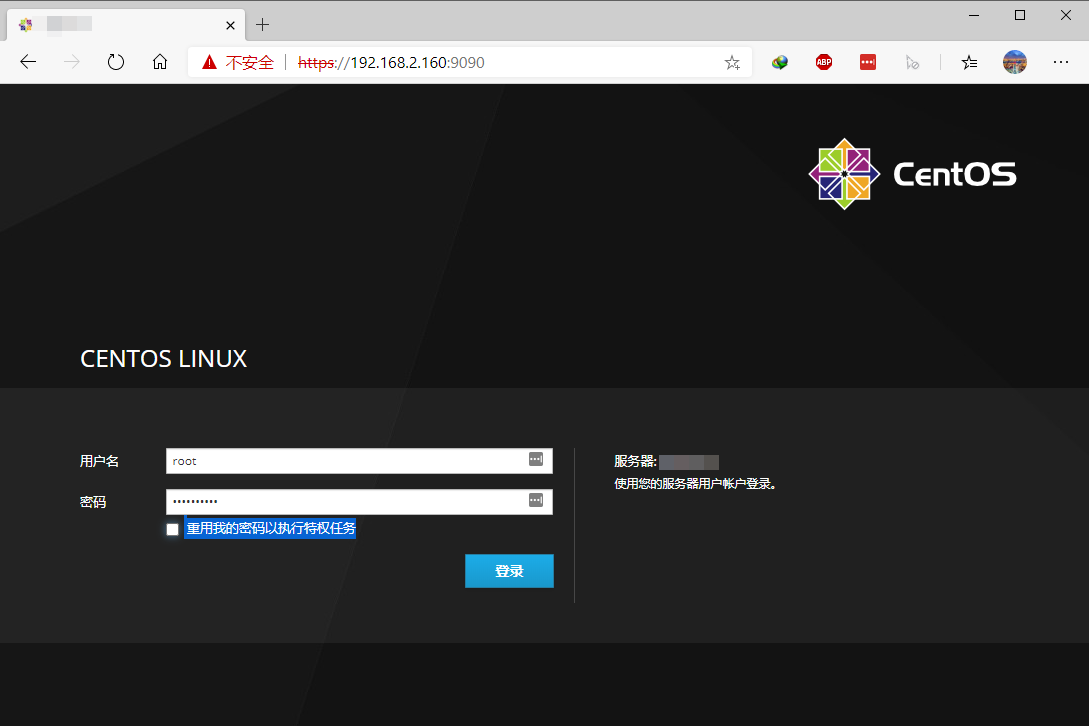网络上rsync的教程基本上是基于多台服务器(2台以上)进行讲解的,今天我这里有个应用场景,因为先前使用了WebDAV挂载了个本地目录,所以就想着使用rsync进行同一台服务器不同目录增量备份。
安装rsync
centos7默认已经自带了rsync,如果提示命令不存在,可以使用以下命令安装:
yum install -y rsync本地增量备份
rsync -avzu /home/test1/* /home/test2扩展阅读
计划任务
crontab -e
*/1 * * * * rsync -avzu /home/test1/* /home/test2Code language: JavaScript (javascript)rsync常用选项
-v, –verbose 详细模式输出。
-q, –quiet 精简输出模式。
-c, –checksum 打开校验开关,强制对文件传输进行校验。
-a, –archive 归档模式,表示以递归方式传输文件,并保持所有文件属性,等于-rlptgoD。
-r, –recursive 对子目录以递归模式处理。
-R, –relative 使用相对路径信息。
-b, –backup 创建备份,也就是对于目的已经存在有同样的文件名时,将老的文件重新命名为~filename。可以使用–suffix选项来指定不同的备份文件前缀。 –backup-dir 将备份文件(如~filename)存放在在目录下。 -suffix=SUFFIX 定义备份文件前缀。
-u, –update 仅仅进行更新,也就是跳过所有已经存在于DST,并且文件时间晚于要备份的文件,不覆盖更新的文件。
-l, –links 保留软链结。
-p, –perms 保持文件权限。 -o, –owner 保持文件属主信息。
-g, –group 保持文件属组信息。
-D, –devices 保持设备文件信息。
-t, –times 保持文件时间信息。
-x, –one-file-system 不要跨越文件系统边界。
–rsync-path=PATH 指定远程服务器上的rsync命令所在路径信息。
–delete 删除那些DST中SRC没有的文件。
–partial 保留那些因故没有完全传输的文件,以是加快随后的再次传输。
-I, –ignore-times 不跳过那些有同样的时间和长度的文件
-P 等同于 –partial。
–progress 显示备份过程。
-z, –compress 对备份的文件在传输时进行压缩处理。
-h, –help 显示帮助信息。
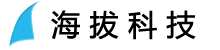
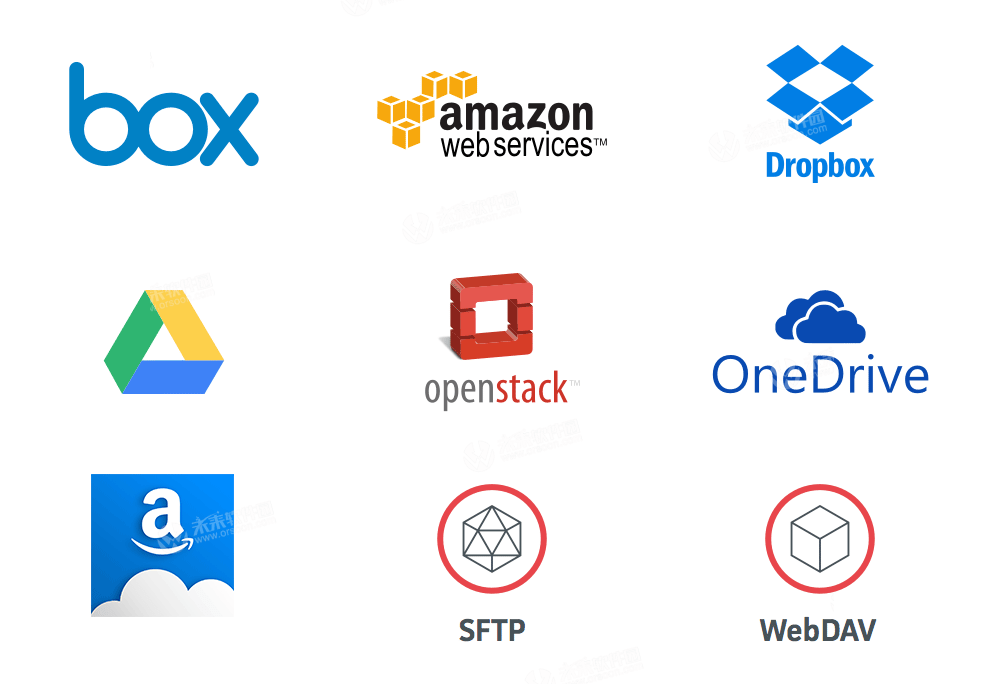


![Yum:[Errno 5] [Errno 2] No such file or directory](https://www.haibakeji.com/wp-content/uploads/2017/11/2017113021025848.jpg)